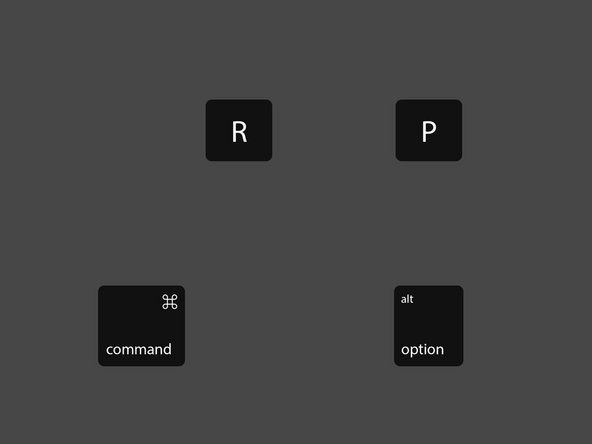Wiki fourni par les étudiants
Une formidable équipe d'étudiants de notre programme éducatif a créé ce wiki.
Cette page de dépannage vous aidera à diagnostiquer les problèmes liés à Wacom Intuos Pro.
Wacom Intuos Pro ne se charge pas
Wacom n'indiquera pas la connexion du chargeur
xbox 360 slim lumière rouge solide
Le niveau de la batterie de Wacom n’augmentera pas après la charge
Chargeur défectueux
Si le chargeur est connecté à l'appareil, mais ne semble pas lui donner de courant, le chargeur lui-même est peut-être cassé ou ne fonctionne pas. La meilleure façon de tester cela est d'utiliser le chargeur sur un autre appareil pour voir s'il se chargera sur le deuxième appareil.
Port de chargeur USB
Il se peut que le port USB de l’appareil ne fonctionne pas. Si vous pensez que le problème vient de votre chargeur, essayez de tester le chargeur sur un autre appareil pour voir s'il fonctionne. Si le deuxième appareil reçoit une charge, il y a de fortes chances que ce soit votre port de charge qui rencontre des problèmes techniques. Vous pouvez également essayer de redémarrer votre tablette, ce qui pourrait résoudre le problème.
Batterie morte
Si aucune des solutions ci-dessus ne résout vos problèmes, la batterie elle-même peut ne plus fonctionner. pour tester cela, branchez l'appareil, laissez-le reposer pendant 15 à 20 minutes, puis essayez d'allumer l'appareil. Une fois l'appareil allumé, débranchez le chargeur et voyez si l'appareil reste allumé ou s'éteint tout de suite. Si l'appareil ne reste pas allumé, la batterie devra être changée.
Temps de réponse lent / Mouvements retardés
Wacom met beaucoup de temps à détecter le mouvement
Wacom n'affiche aucun mouvement sur l'écran de l'ordinateur
Problème de logiciel ou mise à jour
Parfois, tout votre appareil peut sembler être en panne, et cela peut parfois être lié au logiciel que l'appareil exécute. Si votre appareil exécute une ancienne version du logiciel, cela pourrait être le problème, et une simple mise à jour logicielle peut résoudre ce problème.
Problème de carte mère
Si une mise à jour logicielle ne résout pas vos problèmes, vous pouvez avoir un problème plus interne lié à votre carte mère. Effectuez une mise à jour du logiciel, suivie d'une réinitialisation matérielle de l'appareil. Pour réinitialiser le Wacom Intuos Pro, utilisez la face arrière de la pointe du Pro Pen 2 pour réinitialiser la tablette. Insérez la pointe inversée directement dans le trou et appuyez fermement en sentant le bouton de réinitialisation enfoncé. Maintenez la position pendant 10 à 15 secondes jusqu'à ce que le voyant d'alimentation de la tablette s'éteigne, puis relâchez. Si cela ne fonctionne pas, l'étape suivante consiste à remplacer la carte mère dans l'appareil lui-même.
Clic inattendu
Wacom peut sembler cliquer au hasard sur l'écran de l'ordinateur
Wacom ne réagit pas à l'utilisation des boutons
Les boutons de Wacom fonctionnent par intermittence
Galaxy Tab e ne s'allume pas
Boutons anciens / boutons coincés
Le Wacom est équipé d'un total de 9 boutons, dont le bouton principal au centre. ces boutons contrôlent les fonctions de votre appareil Wacom et vous permettent de l'utiliser facilement. Parfois, les boutons peuvent rester bloqués dans une certaine position et ne plus être en état de fonctionnement. Les boutons pourraient également se loger dans la position enfoncée et provoquer le début de l'action du reste des fonctions des comprimés. si cela se produit, il n'y a pas besoin de s'inquiéter, tout ce qu'il faudra un simple remplacement de bouton.
Mappage d'écran incorrect
Les clics d'écran apparaissent dans différentes zones, alors ils sont censés
Wacom ne sélectionne pas la zone où il est censé se trouver lorsque vous appuyez sur le pavé tactile
La souris semble se déplacer vers différentes zones lorsque le même endroit est appuyé sur Wacom
Arrêt / redémarrage dur
Le Wacom Intuos pro utilise un écran de type pavé tactile pour vous permettre d'utiliser votre stylet pour faire fonctionner l'appareil. Parfois, cependant, vous pouvez toucher au centre de l’écran de Wacom et votre curseur peut être quelque part complètement différent sur l’écran de votre ordinateur. La première étape consiste à essayer de réinitialiser votre appareil et à voir si cela résout le problème.
mise à niveau ram macbook pro début 2015
Erreurs du pavé tactile
Si un arrêt brutal ne semble pas résoudre les problèmes de mappage d'écran, la cause sous-jacente peut être le pavé tactile lui-même. le pavé tactile peut s'user et se rayer avec le temps, ce qui cause des problèmes avec son âge. Pour résoudre ce problème, vous devrez remplacer le pavé tactile.
Le pavé tactile n'est pas réactif / boîtier plié
Wacom est courbé ou courbé
Wacom n'est plus assis à plat sur la table
Wacom a été abandonné ou plié d'une manière ou d'une autre
La tablette est tombée
Parfois, des accidents se produisent et votre appareil peut tomber ou se plier au-delà du retour. si cela se produit, il n'est pas nécessaire de jeter tout l'appareil. Tout ce que vous avez à faire est de remplacer votre boîtier et de donner à votre Wacom un aspect neuf et élégant. De plus, vous devrez peut-être remplacer votre pavé tactile , s'il est endommagé.